Wireshark é uma ferramenta de análise de pacotes de código aberto disponível para Linux e outras plataformas. É usado para examinar pacotes de rede para solução de problemas, desenvolvimento e segurança. A ferramenta Wireshark oferece suporte a praticamente todos os sistemas operacionais, incluindo Ubuntu, Debian, Arch Linux, Fedora, OpenSUSE e até mesmo Flatpak. Para instalar o Wireshark no Linux, abra um terminal pressionando Ctrl + Alt + T ou Ctrl + Shift + T e siga as instruções abaixo.
Instruções do Ubuntu
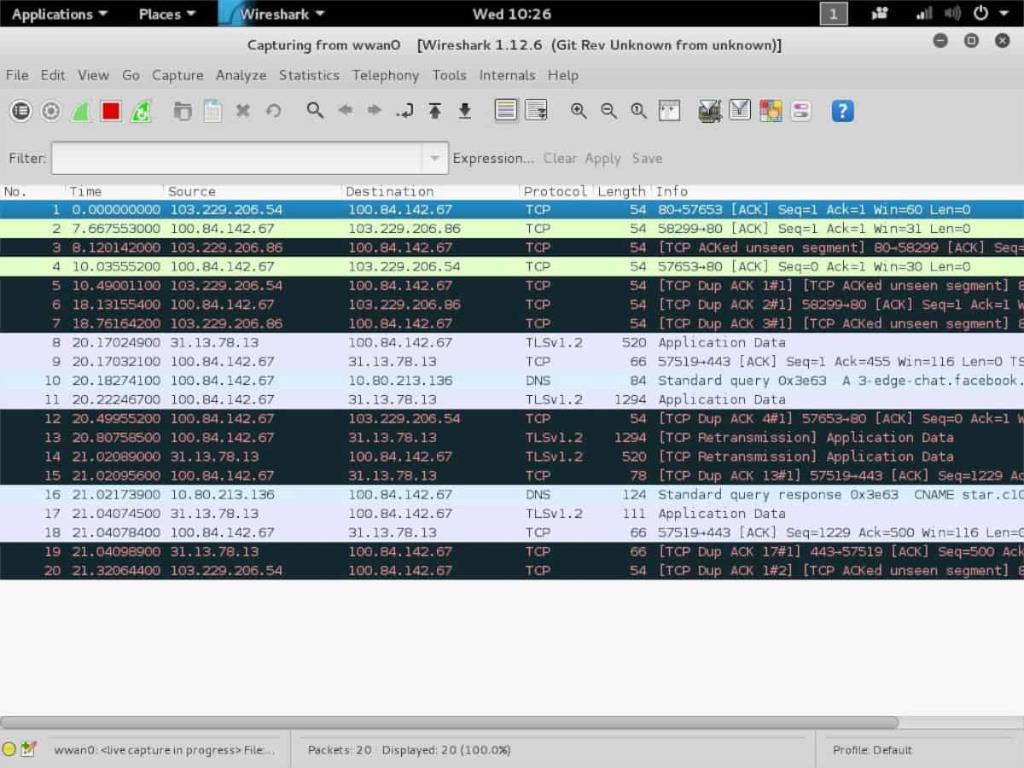
No Ubuntu, a melhor maneira de usar o Wireshark é habilitar um PPA de terceiros. O motivo é que o PPA fornecerá atualizações mais rápidas, que o sistema operacional Ubuntu não pode fornecer.
Para habilitar o PPA de terceiros, vá para o terminal e use o comando add-apt-repository .
sudo add-apt-repository ppa: threadshark-dev / stable
Com o PPA adicionado ao Ubuntu, é hora de usar o comando update , pois é necessário baixar o arquivo de lançamento para o repositório de software Wireshark.
atualização do apt sudo
Ao usar o comando update , você sem dúvida notará que existem atualizações de software prontas para instalar. É importante instalar essas atualizações pendentes para que o Wireshark funcione da melhor forma.
Para instalar as atualizações de software, execute o comando de atualização .
sudo apt upgrade -y
Com tudo atualizado, é seguro instalar a versão mais recente do Wireshark no Ubuntu.
sudo apt instalar fioshark
Instruções Debian
Existem pacotes Wireshark disponíveis para usuários Debian prontos para instalar no repositório de software “Debian Main”. Para fazê-lo funcionar em seu sistema, use o comando Apt-get abaixo em uma janela de terminal.
sudo apt-get install fioshark
Tenha em mente que os pacotes Wireshark disponíveis para usuários Debian estão terrivelmente desatualizados. A razão pela qual o programa está desatualizado é porque o Debian Linux oferece atualizações de software e novos recursos em um ritmo muito mais lento, em comparação com outros sistemas operacionais.
Se você não está feliz que o lançamento do Wireshark no Debian Linux não é muito novo, você pode habilitar o Debian Backports para obter versões mais modernas.
Não quer habilitar o Debian Backports, mas ainda quer uma versão mais recente do Wireshark? Considere seguir as instruções do Flatpak neste guia.
Instruções do Arch Linux
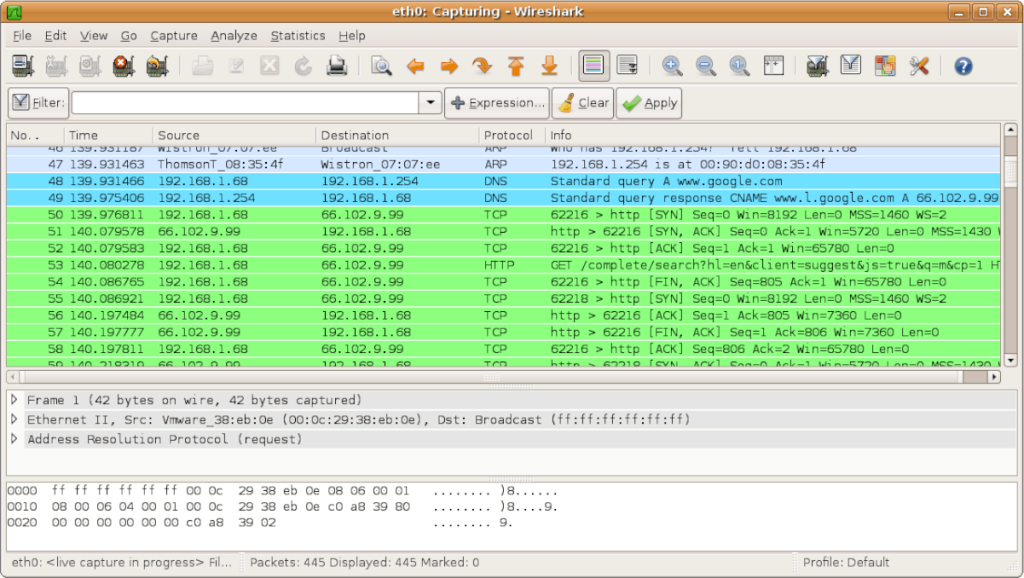
Tanto a linha de comando quanto a versão Qt do Wireshark estão disponíveis para usuários do Arch Linux no repositório de software “Community”. Para instalar o software em seu Arch PC, você deve habilitar manualmente “Comunidade”, já que nem toda distribuição o tem habilitado por padrão.
Para habilitar “Comunidade”, ganhe root em seu terminal com su .
su -
Assim que o root for obtido, abra o arquivo /etc/pacman.conf no editor de texto Nano.
nano -w /etc/pacman.conf
Percorra o editor de texto até encontrar “Comunidade” e remova o símbolo # da frente dele, bem como as linhas diretamente abaixo dele. Depois disso, guardar as edições pressionando Ctrl + O , e sair com Ctrl + X .
Sincronize novamente o Pacman, para que possa adicionar os pacotes da comunidade à base de dados do programa no seu PC.
pacman -Syy
Finalmente, instale a versão mais recente do Wireshark.
pacman -S Wirehark-qt
ou
pacman -S wirehark-cli
Instruções Fedora
A partir de agora, o aplicativo Wireshark está pronto para uso no Fedora Linux, graças à sua inclusão no repositório de software “Fedora i386” e “Fedora x86_64”. Para fazê-lo funcionar em seu sistema, abra uma janela de terminal e use o gerenciador de pacotes DNF para carregá-lo.
sudo dnf instalar arameshark
Instruções do OpenSUSE
Na página de download do site do Wireshark, os desenvolvedores afirmam que suportam o OpenSUSE Linux, mas não há um link direto para o pacote, infelizmente.
Apesar da aparente negligência por parte do desenvolvedor do Wireshark para os usuários do OpenSUSE Linux, o programa está disponível por meio de uma ampla variedade de repositórios de software, com diferentes versões.
A partir de agora, a versão estável mais recente do Leap 15, Leap 42.3 e Tumbleweed é a versão 2.4. Instalá-lo não requer etapas especiais. Basta abrir uma janela de terminal e usar o instalador do Zypper .
Wireshark 2.4
sudo zypper instalar fioshark
Wireshark 3.0
O Wireshark 2.4 é uma versão útil para usuários casuais, mas se você estiver no OpenSUSE e precisar dos recursos mais recentes, será necessário habilitar o repositório Network Utilities de terceiros.
Nota: atualmente só é possível instalar o Wireshark 3 no OpenSUSE Leap 15. 42.3 e Tumbleweed não são suportados atualmente.
Para adicionar o repositório de utilitários de rede, use o comando zypper addrepo .
sudo zypper addrepo https://widehat.opensuse.org/opensuse/repositories/network:/utilities/openSUSE_Leap_15.0/ network-utilities
Com o novo repo configurado, use atualizar .
atualização sudo zypper
Finalmente, instale o Wireshark
zypper instala wirehark
Instruções Flatpak
O Wireshark está disponível na loja de aplicativos Flathub como um pacote Flatpak, então se você estiver usando uma distribuição Linux que os desenvolvedores do Wireshark não suportam, você pode instalar o aplicativo facilmente com os seguintes comandos.
Nota: o uso do Flatpak no Linux requer a ativação do tempo de execução do Flatpak. Se você não tiver certeza sobre como instalar este runtime, verifique nosso guia detalhado sobre o assunto .
flatpak remote-add --if-not-existing flathub https://flathub.org/repo/flathub.flatpakrepo flatpak install flathub org.wireshark.Wireshark

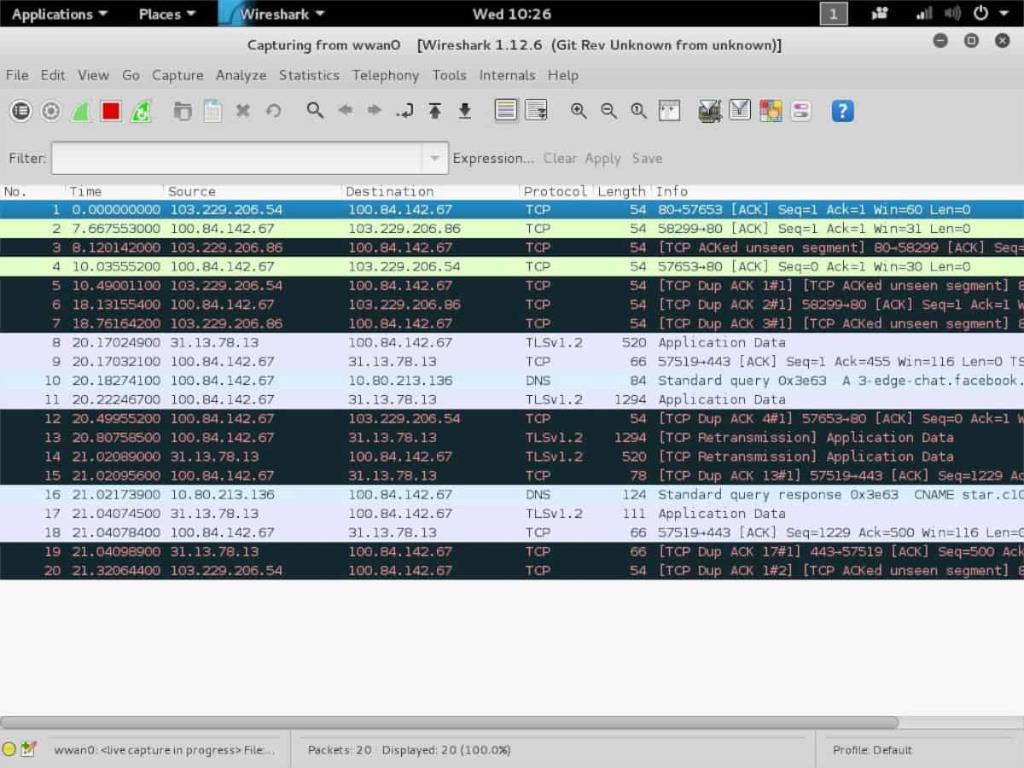
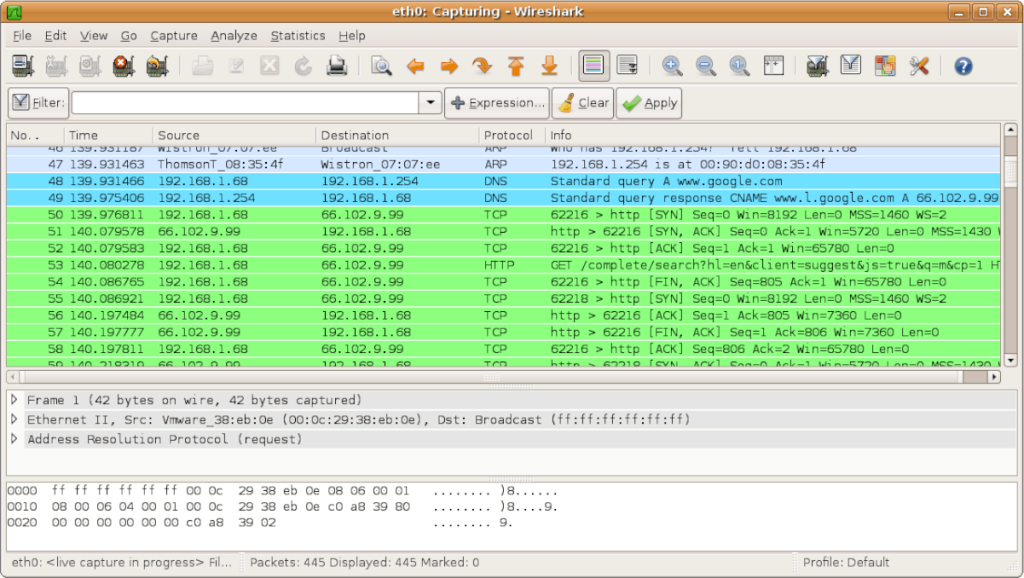
![Baixe o FlightGear Flight Simulator gratuitamente [Divirta-se] Baixe o FlightGear Flight Simulator gratuitamente [Divirta-se]](https://tips.webtech360.com/resources8/r252/image-7634-0829093738400.jpg)






![Como recuperar partições perdidas e dados do disco rígido [Guia] Como recuperar partições perdidas e dados do disco rígido [Guia]](https://tips.webtech360.com/resources8/r252/image-1895-0829094700141.jpg)
